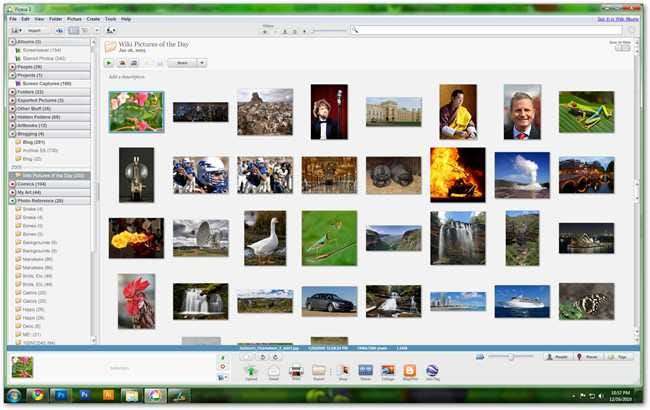
Lehet, hogy a Photoshop a kiváló minőségű fotónyomtatások szakmai színvonala, de ez nem jelenti azt, hogy dollárok százait kell fizetnie a szoftverek nyomtatásáért. A Google Picasa ingyenes program kiváló minőségű fotónyomtatványokat készíthet, amelyek csak a letöltésébe kerülnek.
A Picasa és más ingyenes szoftveres grafikus programok aligha jelentenek újdonságot a hozzáértő geekeknek, bár egy kis türelemmel minőségi nyomatokat tudnak készíteni, az ezer dolláros grafikai csomagok közül kevesen tudják megkülönböztetni őket. Maradjon figyelemmel a különféle grafikus programok linkjeire, és egy egyszerű útmutató a fényképek tökéletes nyomtatási beállításainak megszerzéséhez.
Ingyenes szoftver letöltése
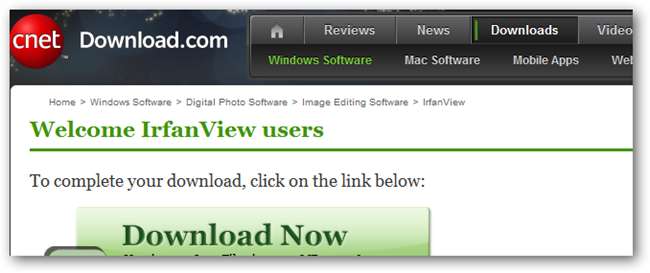
Számos olyan program áll rendelkezésre, amelyek kinyomtatják a fényképeket, amelyek minősége eltérő lehet. A nyomtatás valójában meglehetősen alapvető dolog, mivel az operációs rendszer és a nyomtató-illesztőprogram máris elvégzi a munka nagy részét. Itt van egy rövid lista a különféle grafikai programokról, amelyek alkalmasak egy kis könnyű nyomtatásra.
- XnView
- IrfanView (a Ninite-en keresztül)
- Paint.NET
- ZSINÓR
- FastStone Viewer (Ninite-en keresztül)
- Google Picasa
Míg ezek az ingyenes szoftverek bármelyike megnyitja, szerkeszti és kinyomtatja a képeket, a Google Picasa az egyik leggazdagabb és legkönnyebben használható. Vizsgáljuk meg, hogyan nyomtathat minőségi fényképeket a Picasa alkalmazásban.
Szerkesztés és nyomtatás a Picasa segítségével

A Picasa alapvető képszerkesztő eszközei ideálisak a képek színeinek beállításához, kivágásához és alapvető javításokhoz a vörösszem, a fényerő és a kontraszt szempontjából. A fotókönyvtár-kezeléssel kombinálva a Picasa kiváló alternatíva az olyan programokhoz, mint a Photoshop Elements, amelyek általában 100 dollárért kiskereskedelmi forgalomba kerülnek.
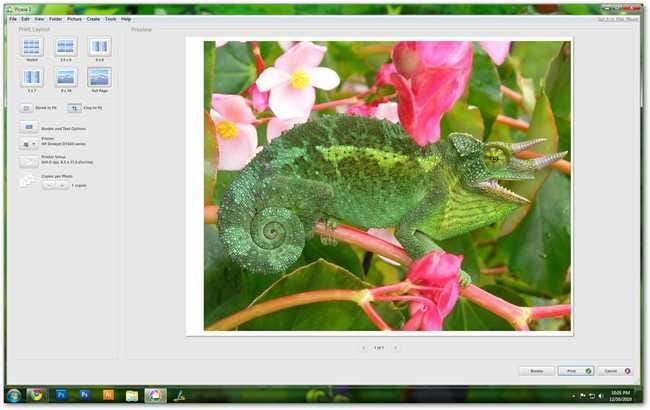
Ezen funkciók mellett a Picasa jó program a fényképek nyomtatásához. Ez a nyomtatási ablak, szemben az előző képernyőkép szerkesztési ablakával.
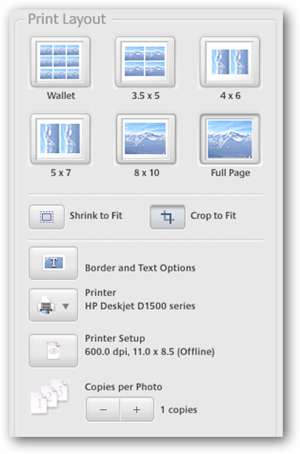

 megjelenik ez a nyomtatási ablak, ahol kinyomtathatja a kiválasztott fényképek több példányát, a fent bemutatott alapméretek beállításával, például Pénztárca nyomatok, 3,5 ”x5”, 4 ”x6”, 5 ”x7”, normál fotónyomtatás ( 8 "x10"), és a teljes 8,5 "x11" oldal. Választhatja a kép kivágását vagy kicsinyítését is, hogy illeszkedjen a nyomtatási mérethez, valamint választhat több példányt is képenként ebben a menüben.
megjelenik ez a nyomtatási ablak, ahol kinyomtathatja a kiválasztott fényképek több példányát, a fent bemutatott alapméretek beállításával, például Pénztárca nyomatok, 3,5 ”x5”, 4 ”x6”, 5 ”x7”, normál fotónyomtatás ( 8 "x10"), és a teljes 8,5 "x11" oldal. Választhatja a kép kivágását vagy kicsinyítését is, hogy illeszkedjen a nyomtatási mérethez, valamint választhat több példányt is képenként ebben a menüben.

Kattints a
 a nyomtatási opciók megjelenítéséhez, miután előhívta a nyomtatási ablakot.
a nyomtatási opciók megjelenítéséhez, miután előhívta a nyomtatási ablakot.
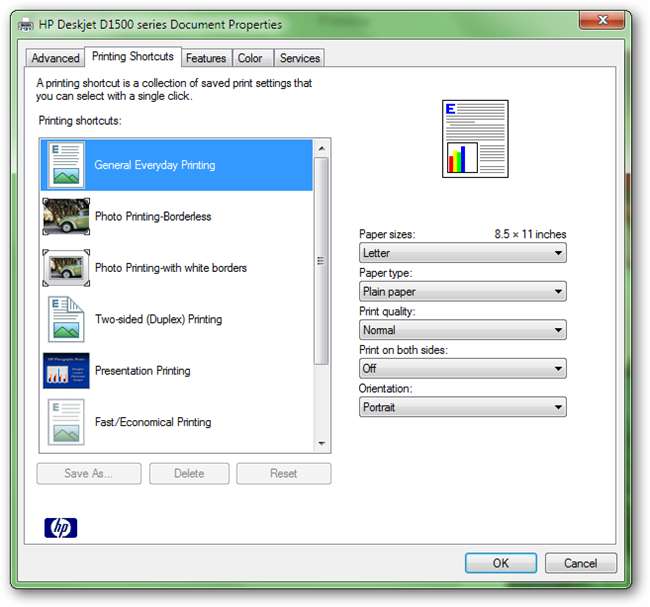
Bár a képernyője nem pontosan így néz ki, a nyomtató-illesztőprogram párbeszédpanelét kapja meg. Itt megadhatja, hogy módosítsa-e a különféle beállításokat, amelyek jelentősen megváltoztatják a fotónyomtatások végminőségét. Az alapértelmezett beállítások elfogadásával ezt a képet normál géppapírra, szokásos beállításokkal nyomtatjuk.

A
 gomb elküldi a képet a nyomtatóra az alapértelmezett beállításokkal. Lássuk.
gomb elküldi a képet a nyomtatóra az alapértelmezett beállításokkal. Lássuk.
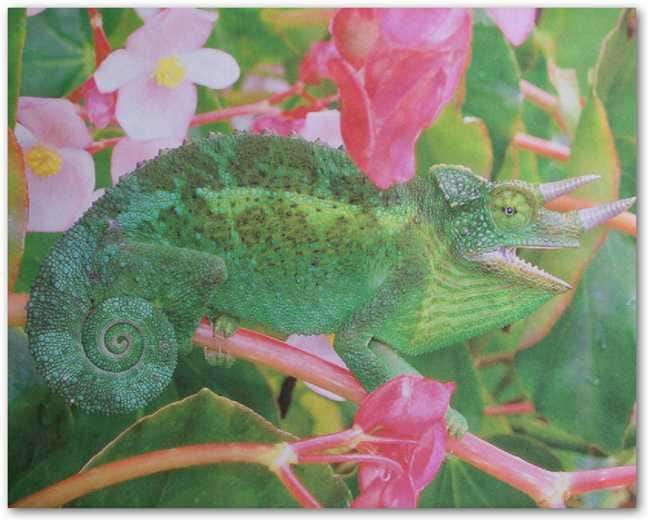
Itt van egy színes, szerkesztetlen felvétel a kép tényleges nyomtatásáról normál géppapírra. A színek kissé telítettebbek a böngészőben, de az eredmény még mindig elég jó.
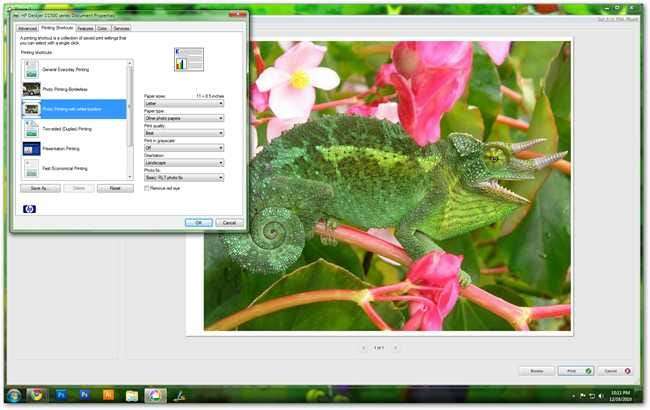
Ennek ellenére, többszöri próbálkozás jobb minőségű papírkészletekkel és különböző beállításokkal, exponenciálisan javíthatja a fotónyomtatást még olyan alapvető fotónyomtatási megoldásokkal is, mint a Picasa. Térjünk vissza a nyomtató beállításaira, és próbálkozzunk újra egy általános fényes fotópapírral a tintasugaras nyomtatókhoz.
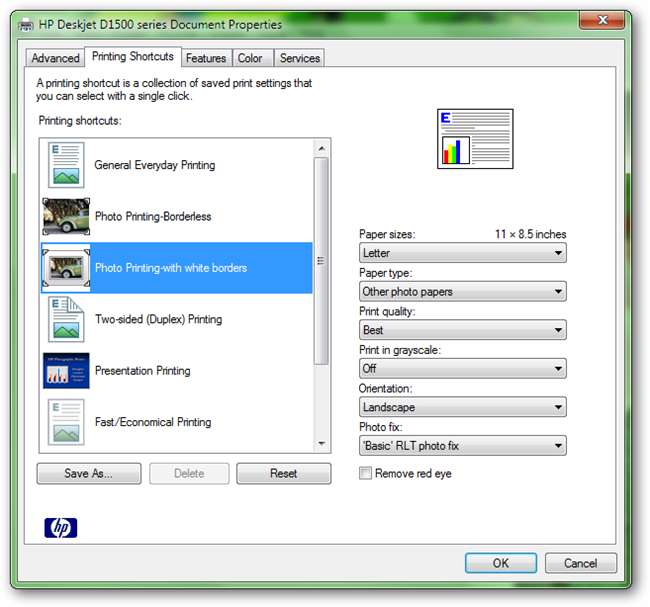
Ez az illesztőprogram párbeszédpanel többféle beállítást tartalmaz különféle nyomatokhoz, beleértve az alapvető fotónyomatokat is. A jobb és a jobb oldalon vannak olyan beállítások, amelyek kalibrálják a festékfúvókákat különféle fotópapírra történő nyomtatáshoz. Ez a nyomtató, mivel HP gép, beépített előbeállításokat tartalmaz a HP papírok számára. Az „Egyéb” fotópapírokra állítva további minőségi javításokat végezhetünk.
A nyomtatás során ne feledje, hogy a nyomtató párbeszédpanel lehet, hogy nem pontosan úgy van beállítva, mint ez. Hasonló lehetőségeid lesznek, bár lehet, hogy nem annyira nyilvánvalóak. A nyomtatás előtt ellenőriznie kell a következőket:
- Papírkészlet: Rendes gépelési papírt vagy fotópapírt használ?
- Fotópapír stílusa: Fényes, matt, fényes, félig fényes stb.
- Nyomtatási minőség: A nyomtatás minőségének sebessége és felbontása. Általában olyan beállításokra bontva, mint „Gazdaságos, Normál, Legjobb”.
- Papírméret: Leggyakrabban 8,5 ”x11”, 8 ”x10” és 4 ”x6” méretű.
- Tájolás: A nyomtatás vízszintesen (fekvő) vagy függőlegesen (álló) van-e fordítva.

Megfelelő fotóbeállításokkal és fotópapírral a mintaképünk sikeres. Ez egy másik színes, szerkesztetlen fénykép a minta képének tényleges fotónyomtatásáról, amelyet a Picasa nyomtatott ki. Megfelelő papírok, megfelelő fotók és megfelelő beállítások mellett gazdag részletek és színek is elérhetők akár freeware fotószoftverrel is.
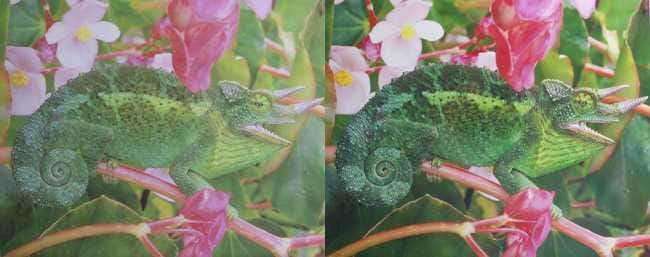
Itt van a két fotónyomtatás szín nélküli, szerkesztetlen összehasonlítása. A bal oldalt normál géppapírra nyomtatják, a jobb oldalt pedig fényes fotóra. Ez jó példa a minőségi különbségekre közönséges papír vs fotópapír. Ne feledje, hogy egy kis türelem, próba és tévedés megadhatja a megfelelő beállításokat és nagyszerű nyomatokat, még olyan szoftverekkel is, amelyek egyáltalán nem kerülnek semmibe.
Kép jóváírása: Jackson kaméleonja 2 nyilvánosan hozzáférhető.







